বিষয়বস্তুৰ তালিকা
শেহতীয়া Excel 365 ত, ব্যৱসায় বা গৱেষণাৰ বাবে যিকোনো কেছ ষ্টডি সম্পন্ন কৰিলে, ই যথেষ্ট সহজ আৰু স্মাৰ্ট। ইয়াত অধিক একচেটিয়া বৈশিষ্ট্য অন্তৰ্ভুক্ত কৰা হৈছে যিয়ে আমাৰ প্ৰয়োজনীয় কেছ ষ্টাডিক এটা উন্নত উপায় দিয়ে। আশাকৰোঁ, আপুনি কিছুমান স্পষ্ট চিত্ৰৰ সৈতে এক্সেল ডাটা বিশ্লেষণ ব্যৱহাৰ কৰি কেছ ষ্টডি কৰাৰ আটাইতকৈ সহজ উপায় শিকিব।
অভ্যাসৰ কৰ্মপুস্তিকা ডাউনলোড কৰক
আপুনি বিনামূলীয়া এক্সেল ডাউনলোড কৰিব পাৰে ইয়াৰ পৰা কাৰ্য্যপুস্তিকা আৰু নিজাববীয়াকৈ অনুশীলন কৰক।
কেছ ষ্টাডিৰ বাবে তথ্য বিশ্লেষণ।xlsx
এক্সেলত তথ্য বিশ্লেষণ কি?
এক্সেল 365 ত ডাটা বিশ্লেষণ কৰক সঁজুলিটো হৈছে আমাৰ প্ৰশ্নসমূহ পোনপটীয়াকৈ এটা সন্ধান বাকচত লিখি আমাৰ তথ্য পৰিচালনা কৰিবলৈ এটা শক্তিশালী সঁজুলি। গতিকে আমি কোনো জটিল আদেশ বা সূত্ৰ ব্যৱহাৰ নকৰাকৈ আমাৰ তথ্যৰ বিষয়ে যিকোনো কথা সুধিব পাৰিম। তাৰ লগতে আমি আমাৰ তথ্যৰ অতি সমৃদ্ধ আৰু প্ৰাঞ্জল দৃশ্যমান চিত্ৰ বা আৰ্হিও পাব পাৰো। এক্সেলৰ পূৰ্বৰ সংস্কৰণসমূহত সঁজুলিটোৰ নাম তথ্য বিশ্লেষণ ।
তথ্য বিশ্লেষণে এক্সেলত কেনেকৈ সহায় কৰে
- ই সন্ধান কৰিব পাৰে আমাৰ প্ৰাকৃতিক ভাষাৰ জৰিয়তে প্ৰশ্ন অনুসৰি।
- উচ্চ-স্তৰৰ চিত্ৰাংকিত চিত্ৰ আৰু আৰ্হি প্ৰদান কৰে।
- পিভট টেবুল আৰু পিভট চাৰ্ট পোৱাটো সহজ।
- দ্ৰুত পদক্ষেপে সময় ৰাহি কৰে .
- ফিল্ডৰ আগ্ৰহ সহজে সলনি কৰিব পাৰি।
কেছ ষ্টাডিৰ বাবে এক্সেল ডাটা এনালাইছিছ কেনেকৈ ব্যৱহাৰ কৰিব
এতিয়া কেনেকৈ চাওঁ আহক এটা তথ্য বিশ্লেষণ কৰিবলে তথ্য বিশ্লেষণ কৰক সঁজুলি প্ৰয়োগ কৰিবলেকেছ ষ্টডি। কিন্তু প্ৰথমে, আমাৰ ডাটাছেটৰ সৈতে পৰিচয় হওক যিয়ে কিছুমান শ্ৰেণীৰ বছৰেকীয়া বিক্ৰী আৰু কোম্পানী এটাৰ লাভক প্ৰতিনিধিত্ব কৰে।

Read More: Excel ত বিক্ৰীৰ তথ্য কেনেকৈ বিশ্লেষণ কৰিব ( 10 সহজ উপায়)
অবিকল্পিত তথ্য বিশ্লেষণ বিকল্পৰ সৈতে
প্ৰথমে আমি এক্সেলে স্বয়ংক্ৰিয়ভাৱে কৰা অবিকল্পিত বিশ্লেষণসমূহ চাম। এক্সেলে অবিকল্পিতভাৱে সৰ্বাধিক ব্যৱহৃত বিশ্লেষণসমূহ দেখুৱায়।
পদক্ষেপসমূহ:
- ডাটাছেটৰ পৰা যিকোনো তথ্য ক্লিক কৰক।
- তাৰ পিছত, হিচাপে ক্লিক কৰক নিম্নলিখিত: ঘৰ > ডাটা বিশ্লেষণ কৰক ।

তাৰ পিছত, আপুনি আপোনাৰ এক্সেল উইণ্ড'ৰ সোঁফালে এটা ডাটা বিশ্লেষণ কৰক ক্ষেত্ৰ পাব। য'ত আপুনি বিভিন্ন ধৰণৰ ক্ষেত্ৰ দেখিব যেনে- পিভট টেবুল আৰু পিভট চাৰ্ট ।

- চাওক, আছে শ্ৰেণী অনুসৰি বিক্ৰী আৰু লাভৰ এটা নমুনা পিভট টেবুল । পিভট টেবুল সন্নিবিষ্ট কৰক ত ক্লিক কৰক।

এতিয়া চাওক, পিভট টেবুল এটা নতুন শ্বীটত সন্নিবিষ্ট কৰা হৈছে।
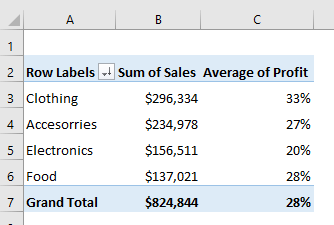
- শ্ৰেণী অনুসৰি বিক্ৰী অংশৰ পৰা পিভট চাৰ্ট সন্নিবিষ্ট কৰক ত ক্লিক কৰক তেতিয়া আপুনি নতুনকৈ পিভট চাৰ্ট পাব শ্বীট।
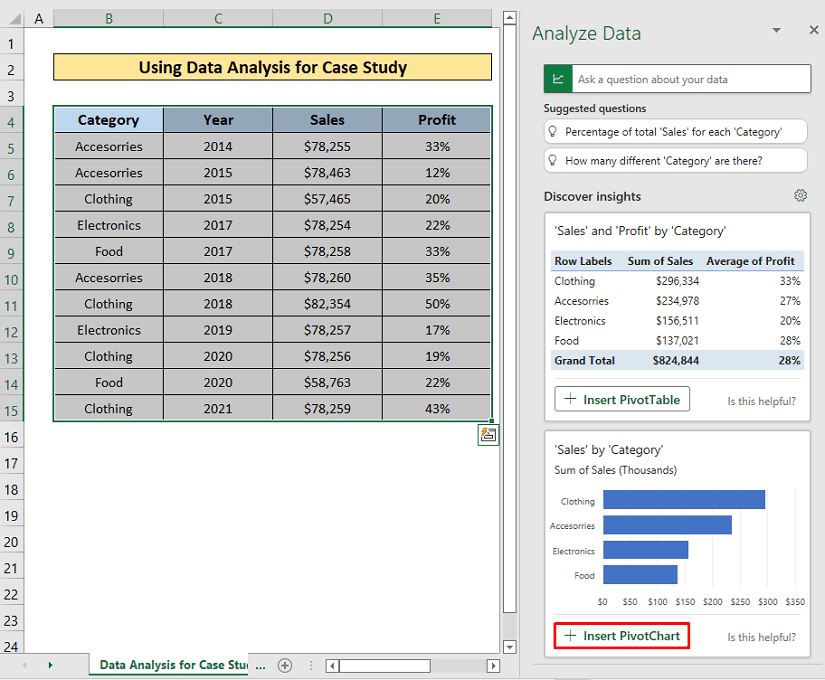
ইয়াত চাৰ্টটো আছে।
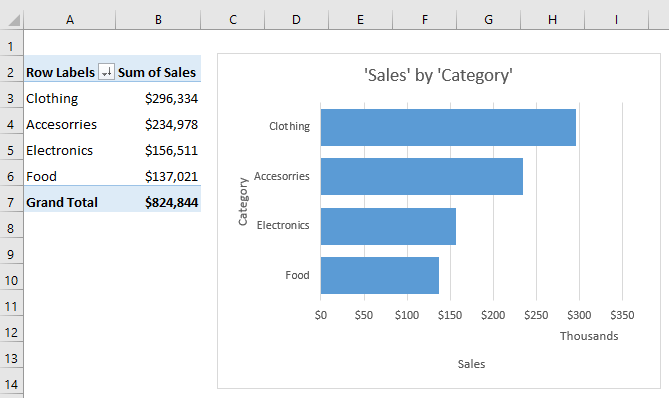
- অধিক তললৈ স্ক্ৰল কৰক আৰু এক্সেলে আপোনাক দেখুৱাব অধিক সম্ভৱ পিভট টেবুলসমূহ আৰু চাৰ্টসমূহ ।

আপুনি ইচ্ছা কৰিলে সিহতক ব্যৱহাৰ কৰিবলৈ নিঃসংকোচে অনুভৱ কৰক।
অধিক পঢ়ক: [স্থিৰ:] তথ্য বিশ্লেষণ Excel ত দেখুওৱা হোৱা নাই (2 ফলপ্ৰসূ সমাধান)
একে ধৰণৰ পঢ়া
- <৩>কেনেকৈ...এক্সেলত সময়-স্কেল কৰা তথ্য বিশ্লেষণ কৰা (সহজ পদক্ষেপৰ সৈতে)
- এক্সেলত গুণগত তথ্য বিশ্লেষণ কৰা (সহজ পদক্ষেপৰ সৈতে)
- qPCR কেনেকৈ বিশ্লেষণ কৰিব লাগে এক্সেলত তথ্য (২টা সহজ পদ্ধতি)
প্ৰশ্ন সন্নিৱিষ্ট কৰি বিশ্লেষণ কৰক
ইয়াত আমি প্ৰশ্ন সন্নিৱিষ্ট কৰি তথ্য কেনেকৈ বিশ্লেষণ কৰিব লাগে শিকিম ' আপোনাৰ তথ্যৰ বিষয়ে এটা প্ৰশ্ন সুধিব ' বাকচটো।
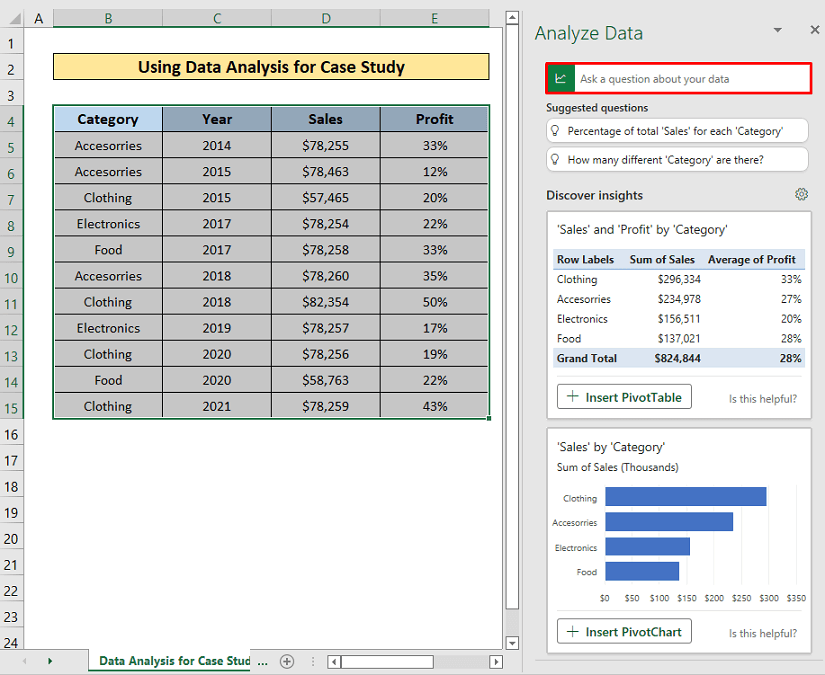
পদক্ষেপসমূহ:
- কেতিয়া আপুনি প্ৰশ্ন বাকচত ক্লিক কৰিব, ই কিছুমান অবিকল্পিত প্ৰশ্ন দেখুৱাব। তাৰে এটাত ক্লিক কৰিলে প্ৰশ্ন অনুসৰি উত্তৰটো দেখা যাব। চাওক, মই 'বছৰ'ৰ ওপৰত 'Accessories' ৰ মুঠ 'বিক্ৰী' ক্লিক কৰিলোঁ।
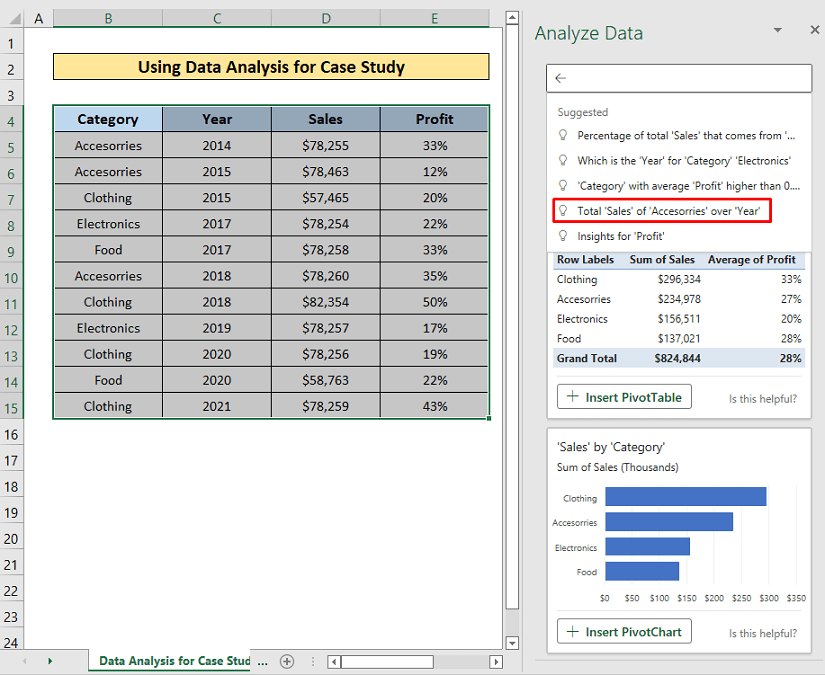
এয়া এক্সেলৰ পৰা উত্তৰ।

- বা আপুনি আপোনাৰ প্ৰশ্নটো লিখিব পাৰে। মই সুধিলোঁ- বছৰ অনুসৰি লাভৰ চাৰ্ট ।
- তাৰ পিছত ENTER বুটামটো টিপক ।

- এতিয়া আপুনি দেখিছে, ই বছৰৰ পিছত বছৰ ধৰি লাভৰ চাৰ্ট দেখুৱাইছে। পিভটচাৰ্ট সন্নিবিষ্ট কৰক ত ক্লিক কৰক।

তাৰ পিছত, পিভটচাৰ্ট ৰ সৈতে এটা নতুন শ্বীট খোল খাব।

- আৰু, অন্তৰ্দৃষ্টি আৱিষ্কাৰ কৰক অংশত এটা ছেটিং আইকন আছে, ইয়াক ক্লিক কৰক আৰু এটা সংলাপ বাকচ খোল খাব আগ্ৰহৰ স্বনিৰ্বাচিত ক্ষেত্ৰসমূহ নিৰ্বাচন কৰিবলৈ।

- ইয়াৰ পৰা আপোনাৰ পছন্দৰ ক্ষেত্ৰসমূহ চিহ্নিত কৰক। মই Category আৰু Profit চিহ্নিত কৰিলোঁ।
- শেষত, মাত্ৰ Update ক্লিক কৰক।

এতিয়া ই উত্তৰবোৰ কেৱল প্ৰায় শ্ৰেণী আৰু লাভ।

অধিক পঢ়ক:এক্সেলত বৃহৎ ডাটা ছেট কেনেকৈ বিশ্লেষণ কৰিব লাগে (৬টা ফলপ্ৰসূ পদ্ধতি)
মনত ৰাখিবলগীয়া কথাবোৰ
- ডাটা বিশ্লেষণ কৰক সঁজুলি কিন্তু পূৰ্বৰ সংস্কৰণসমূহত, ইয়াৰ নাম তথ্য বিশ্লেষণ ToolPak আৰু অবিকল্পিতভাৱে যোগ-ইন হিচাপে উপলব্ধ।
উপসংহাৰ
মই আশা কৰোঁ ওপৰত বৰ্ণনা কৰা পদ্ধতিসমূহ এক্সেল ডাটা এনালাইছিছ ব্যৱহাৰ কৰি কেছ ষ্টডি কৰিবলৈ যথেষ্ট ভাল হ’ব। যিকোনো প্ৰশ্ন কমেণ্ট ছেকচনত নিঃসংকোচে সুধিব আৰু মোক মতামত দিব। অধিক অন্বেষণ কৰিবলৈ ExcelWIKI চাওক।

